4 Cara Tanpa Rasa Sakit untuk Menambahkan Tanda Air ke PDF tanpa Acrobat
Diterbitkan: 2022-09-06Hal pertama yang pertama, apa itu tanda air? Tanda air mengacu pada gambar atau teks yang menutupi aset digital seperti dokumen, video, dan konten situs web. Biasanya monokrom dan transparan untuk memungkinkan orang melihat konten dan pada saat yang sama mengklaim kepemilikan Anda.
Tanda air telah lama menjadi solusi hebat untuk melindungi hak cipta konten dan kekayaan intelektual. Mengamankan file PDF dengan tanda air mencegah konten Anda dicuri atau disalahgunakan. Tanpa tanda air, aset digital Anda yang berharga dapat rentan terhadap pencurian konten dan penggunaan yang tidak sah.
Acrobat mungkin adalah perangkat lunak paling populer untuk memasukkan tanda air ke dalam file PDF. Untuk referensi Anda, kami telah menerbitkan panduan langkah demi langkah tentang cara menandai PDF menggunakan Acrobat Pro.
Ada juga banyak metode lain untuk menambahkan tanda air ke PDF tanpa Acrobat.
Mari kita cari tahu bersama!
- #1 Tambahkan Tanda Air ke PDF dengan Microsoft Word
- #2 Masukkan Tanda Air ke PDF Menggunakan Pratinjau Mac
- #3 Watermark PDF dengan Alat Gratis Online
- #4 Gunakan Perangkat Lunak Offline untuk Watermark Dokumen PDF
- Cara Menambahkan Tanda Air ke PDF di WordPress Menggunakan Plugin
#1 Tambahkan Tanda Air ke PDF dengan Microsoft Word
Ambil langkah-langkah berikut untuk menerapkan tanda air ke file PDF dengan Microsoft Word:
- Buka dokumen Word Anda.
- Arahkan ke tab Desain .
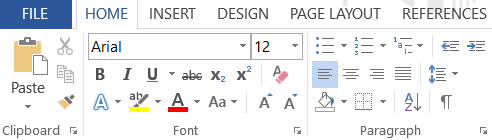
3. Di bawah bagian Latar Belakang Halaman , pilih Tanda Air .
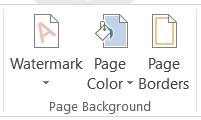
4. Pilih jenis tanda air yang Anda inginkan di menu tarik-turun Tanda Air . Microsoft akan menempatkan tanda air "rahasia" atau "jangan salin" di semua halaman.
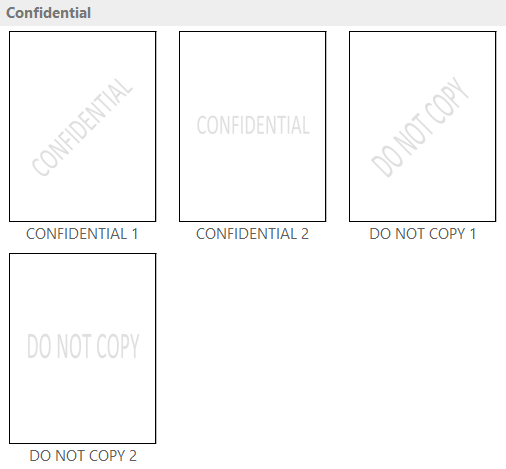
5. Buka File → Save As dan pilih lokasi di mana Anda ingin menyimpan file Anda.
6. Di menu Save as type , klik PDF untuk menyimpan konten Anda sebagai file PDF.
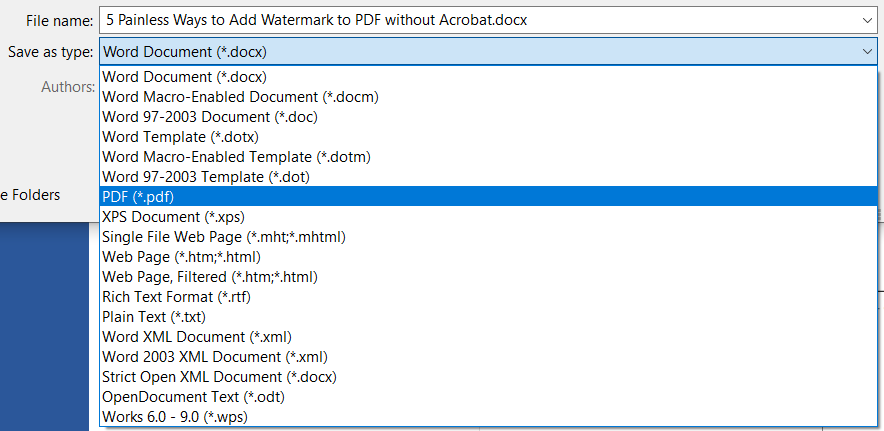
Itu dia.
Jika Anda ingin menambahkan tanda air khusus ke PDF Anda, ikuti panduan di bawah ini:
- Di menu tarik-turun Tanda Air , pilih Tanda Air Khusus .
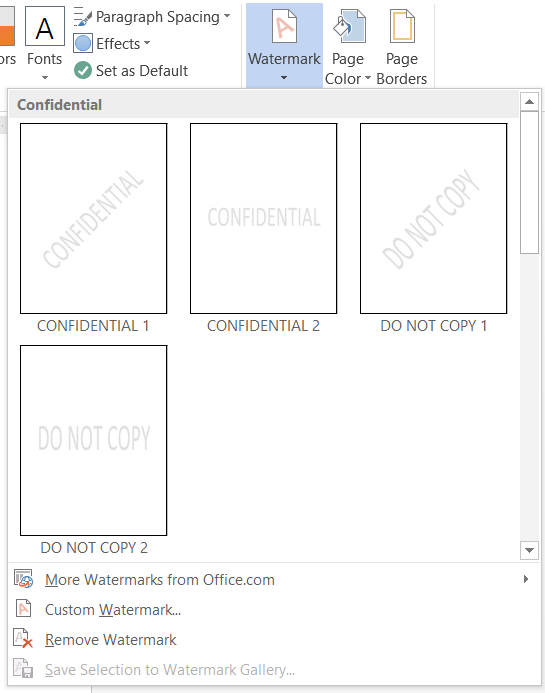
2. Pilih opsi Tanda air Teks dalam popup Tanda Air yang Dicetak .
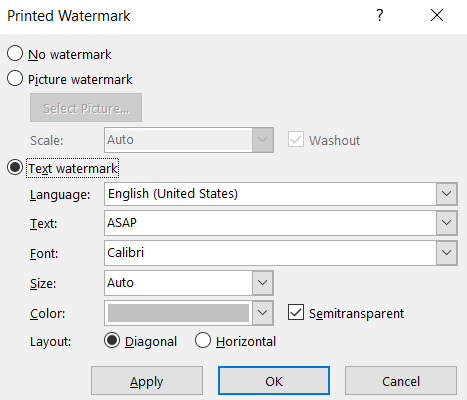
3. Atur bahasa, teks, font, ukuran, warna, dan tata letak tanda air sesuai keinginan Anda.
4. Tekan tombol OK untuk menyelesaikan. Anda akan melihat tanda air khusus berlaku di semua halaman dokumen Anda.
Anda juga dapat menerapkan tanda air berbasis gambar ke konten Anda:
- Di menu Printed Watermark , pilih Picture watermark dan Select Picture dari komputer Anda.
- Tekan tombol OK untuk menyelesaikan.
#2 Masukkan Tanda Air ke PDF Menggunakan Pratinjau Mac
Jika Anda pengguna Mac, berikut cara memberi tanda air pada dokumen PDF Anda:
- Buka PDF Anda dengan aplikasi Pratinjau .
- Klik untuk menampilkan toolbar Markup .

3. Pilih alat Teks dan tambahkan teks sebagai tanda air.
4. Klik ikon A untuk mengubah warna teks dan font watermark.
5. Buka File → Simpan untuk menyelesaikan.
#3 Watermark PDF dengan Alat Gratis Online
Ada banyak alat PDF watermark online yang tersedia secara gratis. Cukup cari “alat gratis watermark PDF online” di Google dan Anda akan menemukan banyak pilihan di sana. Berikut daftar beberapa alat yang luar biasa:
- Sejda
- Soda PDF
- Tanda air
- Saya Suka PDF
- Permen PDF
Di bagian ini, kami akan memandu Anda melalui cara menandai PDF dengan alat Sejda:

- Kunjungi situs web Sejda Watermark PDF.
- Klik Unggah file PDF dan pilih dokumen PDF dari komputer lokal Anda. Atau Anda dapat memilih untuk mengunggah file dari Dropbox , Google Drive , OneDrive , dan Alamat Web dengan memperluas menu tarik-turun. Menyeret dan menjatuhkan file ke halaman juga berfungsi.
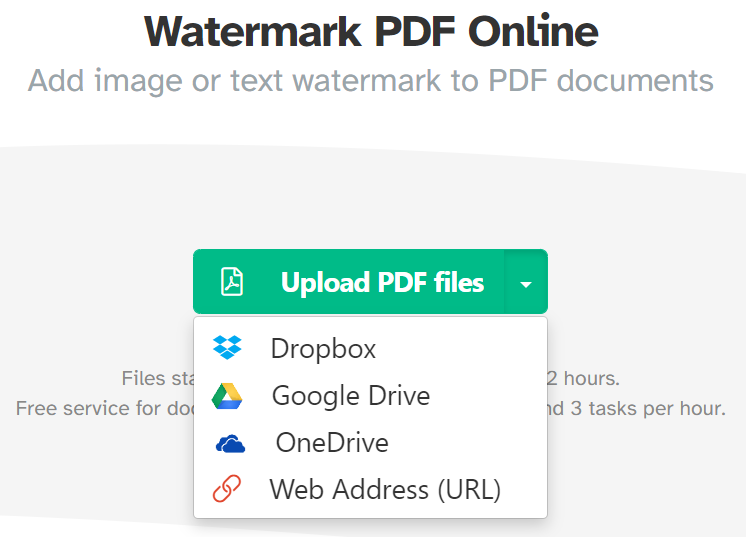
3. Tekan tombol Tambah Teks di bagian atas halaman untuk menambahkan tanda air berbasis teks. Untuk menyisipkan tanda air berbasis gambar, cukup pilih tombol Tambah Gambar .
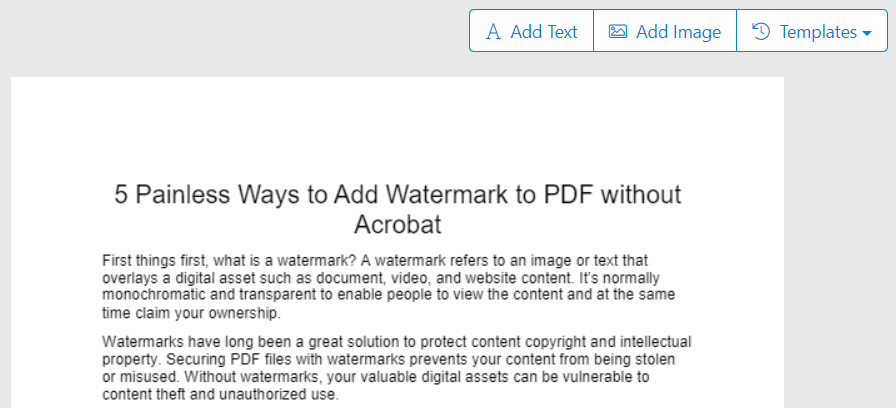
4. Sesuaikan teks, rotasi, posisi, ukuran, warna, dan transparansi tanda air sesuai dengan preferensi Anda. Yang paling keren adalah Anda dapat menerapkan tanda air ke halaman tertentu.
5. Tekan tombol Watermark PDF dan pratinjau perubahan Anda.
6. Pilih Download untuk menyimpan file watermark ke komputer Anda. Sejda juga memungkinkan Anda untuk Simpan ke Dropbox , Simpan ke OneDrive , dan Simpan ke Google Drive .
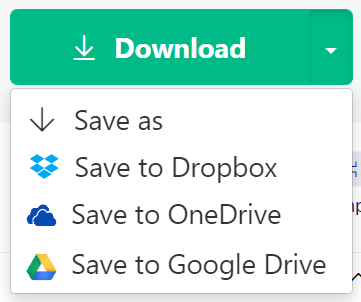
Karena alat lain sangat mirip dengan Sejda, Anda dapat mengambil langkah yang sama untuk menandai konten PDF Anda dengan air.
#4 Gunakan Perangkat Lunak Offline untuk Watermark Dokumen PDF
PDF Chef, BatchPhoto, mediavalet, dan Foxit FanthomPDF dikenal luas sebagai perangkat lunak terbaik untuk menandai dan mengedit file PDF. Semua alat ini menawarkan uji coba gratis untuk mendorong pengguna mengevaluasi fungsi sebelum membeli.
Pada alat yang direkomendasikan tersebut, BatchPhoto menonjol dari yang lain berkat kemampuan untuk menambahkan tanda air ke beberapa file PDF.
Ikuti petunjuk di bawah ini untuk menandai PDF watermark massal menggunakan BatchPhoto:
- Instal dan jalankan aplikasi BatchPhoto.
- Navigasikan ke Tambahkan Foto dan seret & jatuhkan beberapa file PDF ke dalamnya.
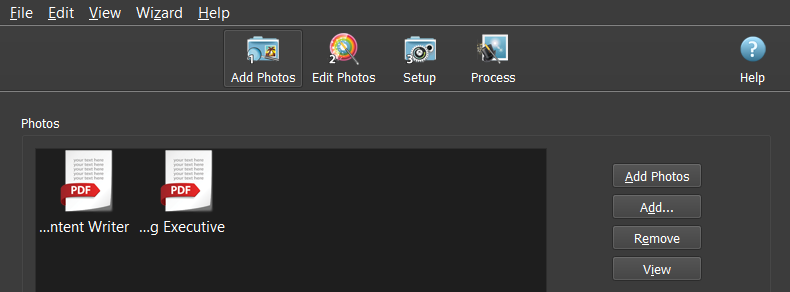
3. Pilih Edit Foto → Tambah Filter → Teks Tanda Air atau Gambar Tanda Air .
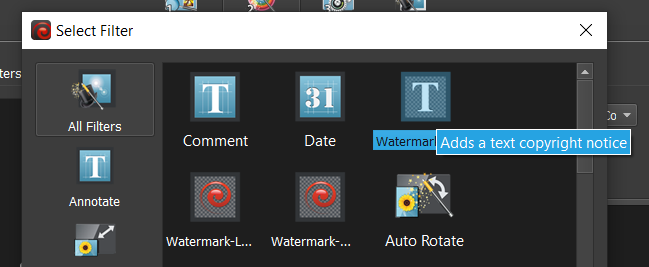
4. Sesuaikan pengaturan tanda air, termasuk teks, gaya, dan posisi.
5. Buka Setup , pilih Destination and Folder untuk menyimpan file Anda, dan pilih Output Format yang Anda inginkan.
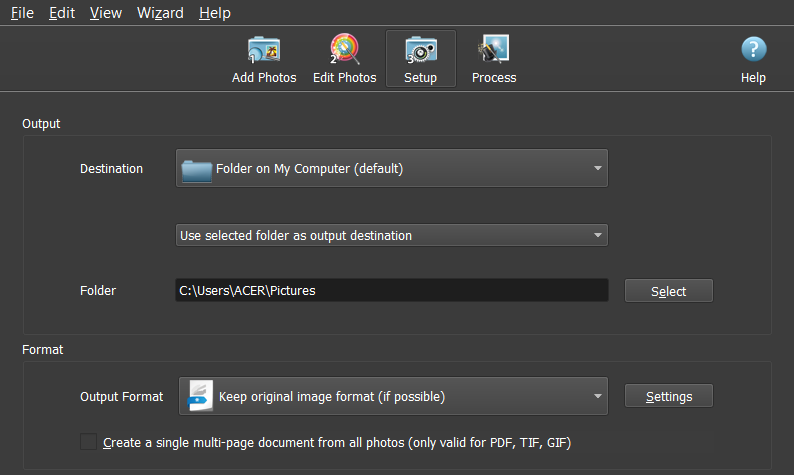
6. Buka Proses , tekan OK untuk menambahkan tanda air ke semua halaman PDF dan file PDF.
Cara Menambahkan Tanda Air ke PDF di WordPress Menggunakan Plugin
Jika Anda menjalankan situs WordPress, kami sangat menyarankan untuk TIDAK menambahkan tanda air ke PDF menggunakan metode di atas. Karena Anda harus memberi tanda air pada file Anda terlebih dahulu, lalu mengunggahnya ke WordPress, itu bisa menjadi rumit, tidak dapat diatur, dan memakan waktu. Plus, Anda tidak dapat menampilkan konten PDF di situs WordPress Anda.
Untungnya, plugin Watermark WordPress Files menawarkan semua yang Anda cari. Selain fitur tanda air PDF, Anda dapat menonaktifkan klik kanan untuk menghentikan orang menyimpan file dari mana saja di situs web Anda. Ini juga mendukung penyematan dan menampilkan PDF dengan penampil PDF yang keren.
Akibatnya, ini membantu Anda memastikan perlindungan konten yang maksimal. Kami telah menerbitkan artikel tentang cara menambahkan watermark ke PDF menggunakan plugin Watermark WordPress Files. Gulir ke bawah ke bagian kedua dan Anda akan mencapai apa yang Anda butuhkan.
Apa pilihanmu?
Tidak diragukan lagi, watermarking adalah teknik yang efektif untuk melindungi hak cipta konten Anda. Kami telah menunjukkan kepada Anda 4 cara untuk menambahkan tanda air ke PDF tanpa Acrobat: menggunakan Microsoft Word, Pratinjau Mac, alat online, dan perangkat lunak offline.
Sudahkah Anda memilih metode ideal Anda? Apakah Anda punya solusi lain? Jangan ragu untuk memberi tahu kami di bagian komentar di bawah!
